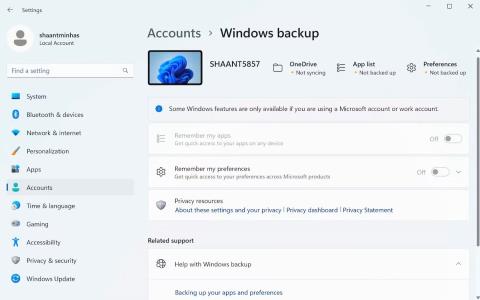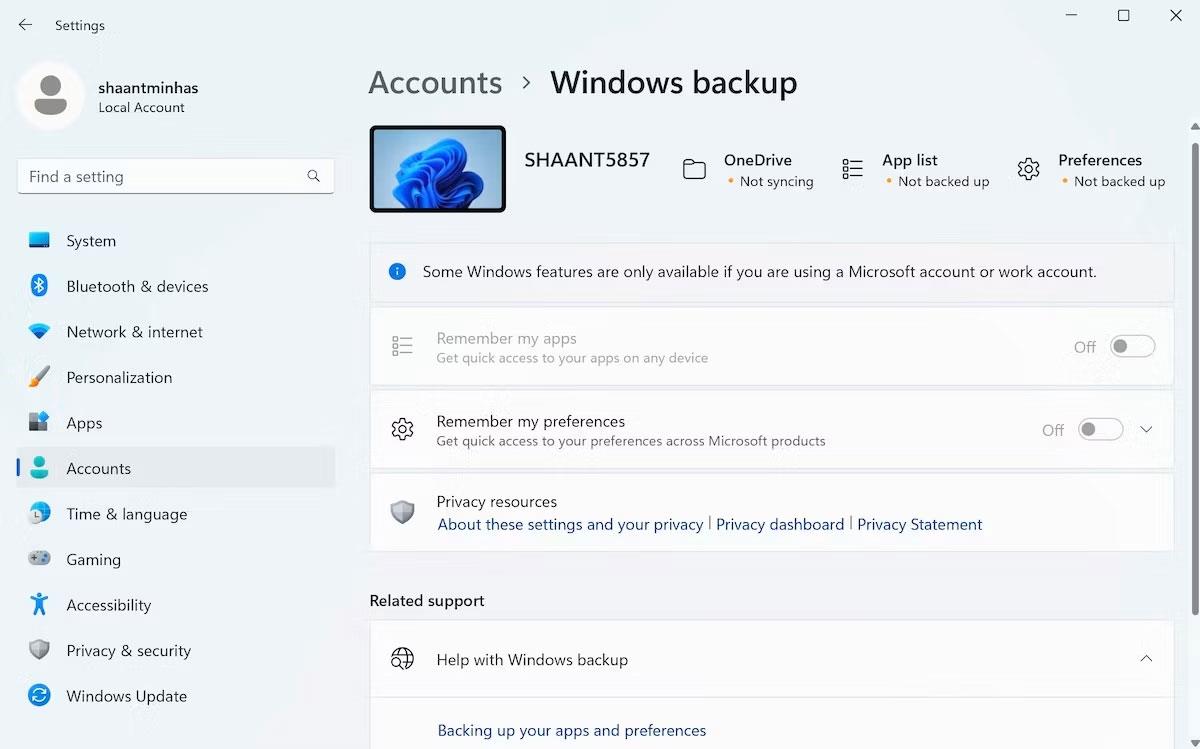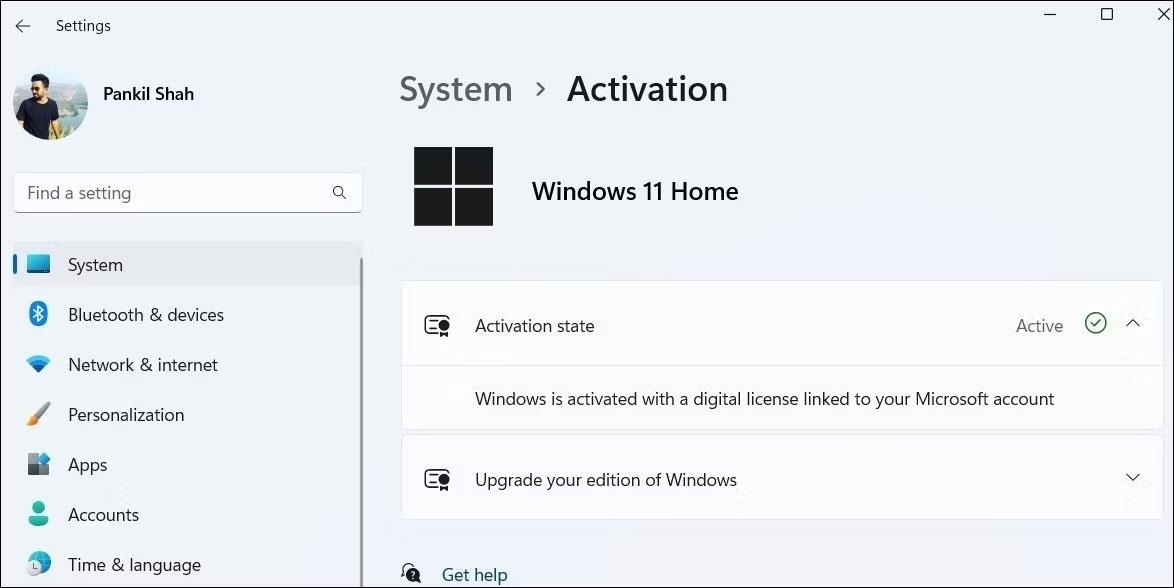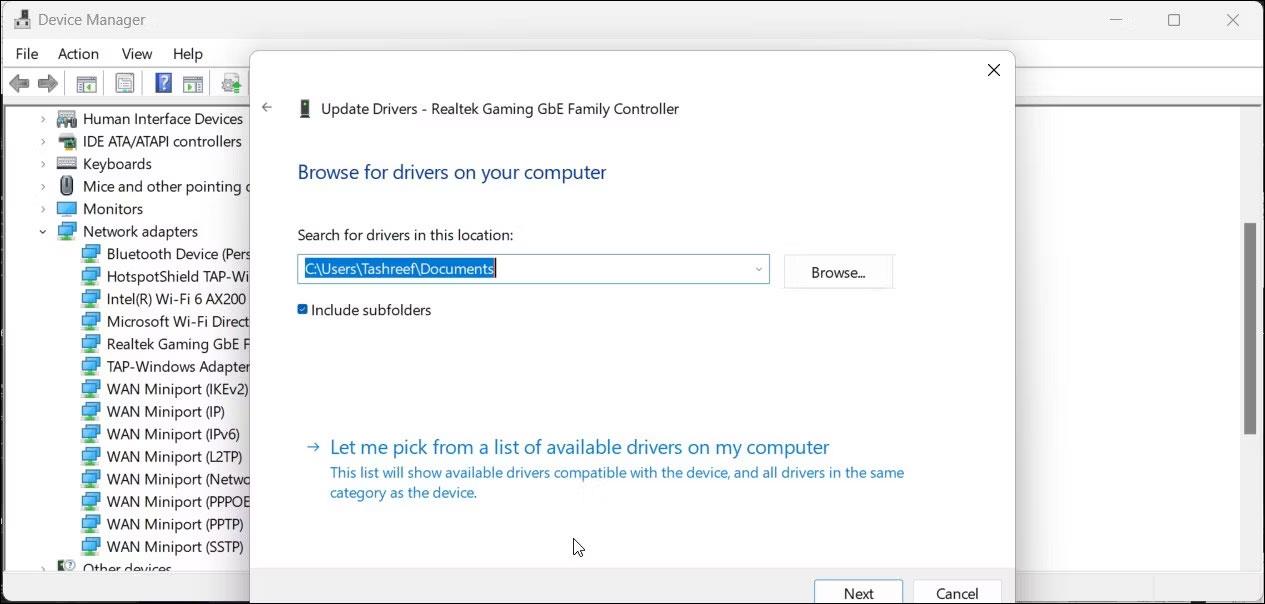Ar kada nors buvote tokioje situacijoje, kai reikėjo švariai įdiegti „Windows“ kompiuteryje? Jei esate vienas iš laimingųjų vartotojų, kurie dar nesusidūrė su tokia situacija, nėra garantijos, kad ateityje jums nereikės to daryti. Štai kodėl taip svarbu žinoti, kas ateina su švariu „Windows“ diegimu jūsų kompiuteryje.
Šiame straipsnyje bus paaiškinti visi svarbūs švaraus „Windows“ diegimo aspektai, taip pat tai, ką turėtumėte padaryti ir atminti prieš pradėdami naudoti naują „Windows“ kopiją.
1. Švarus diegimas gali išspręsti daugybę problemų
Švarus „Windows“ diegimas yra tarsi daugelio problemų sprendimas vienu sprendimu. Jei jūsų kompiuteris buvo užkrėstas kenkėjiškomis programomis, virusais ar kitomis grėsmėmis, švarus „Windows“ diegimas greičiausiai bus paskutinė išeitis, kad viskas susitvarkytų.
Net jei neturite daug problemų, pradedant nuo naujos „Windows“ kopijos padeda, kai turite daug nereikalingų failų, naršyklės plėtinių ir nesuderinamų programų, kurioms neturite laiko. Ir būkite kantrūs, kad ištrintumėte kiekvieną atskirai. . Įdiegę naują „Windows“ galite pastebėti, kad jūsų kompiuterio našumas padidės.
Kartais kai kurių problemų tiesiog neįmanoma išspręsti, įskaitant sugedusias tvarkykles, aparatinės įrangos konfliktus ar sistemos klaidas. Ir nors visada turėtumėte ieškoti konkrečiai problemai būdingų sprendimų, pradedant nuo naujos „Windows“ kopijos, galima išspręsti daug problemų, kurių nematote, todėl laikui bėgant jūsų kompiuteris nesulėtėja.
2. Švarus diegimas ištrins visus kompiuterio duomenis
Švarus diegimas reiškia, kad „Windows“ kompiuteris grįš į tą pačią būseną, kuri buvo pirmą kartą įjungus. Visos programos, nustatymai, failai, aplankai ir viskas, ką pakeitėte naudodami kompiuterį, bus ištrinti iš sistemos.
Vėlgi, kompiuteryje turėsite susikurti paskyrą, o jei tai yra „Windows 11“ , diegimo proceso metu turi būti interneto ryšys. Galite sužinoti , kaip apeiti interneto ryšio reikalavimą atliekant „Windows 11“ sąranką .
3. Prieš pradėdami, sukurkite atsarginę duomenų kopiją
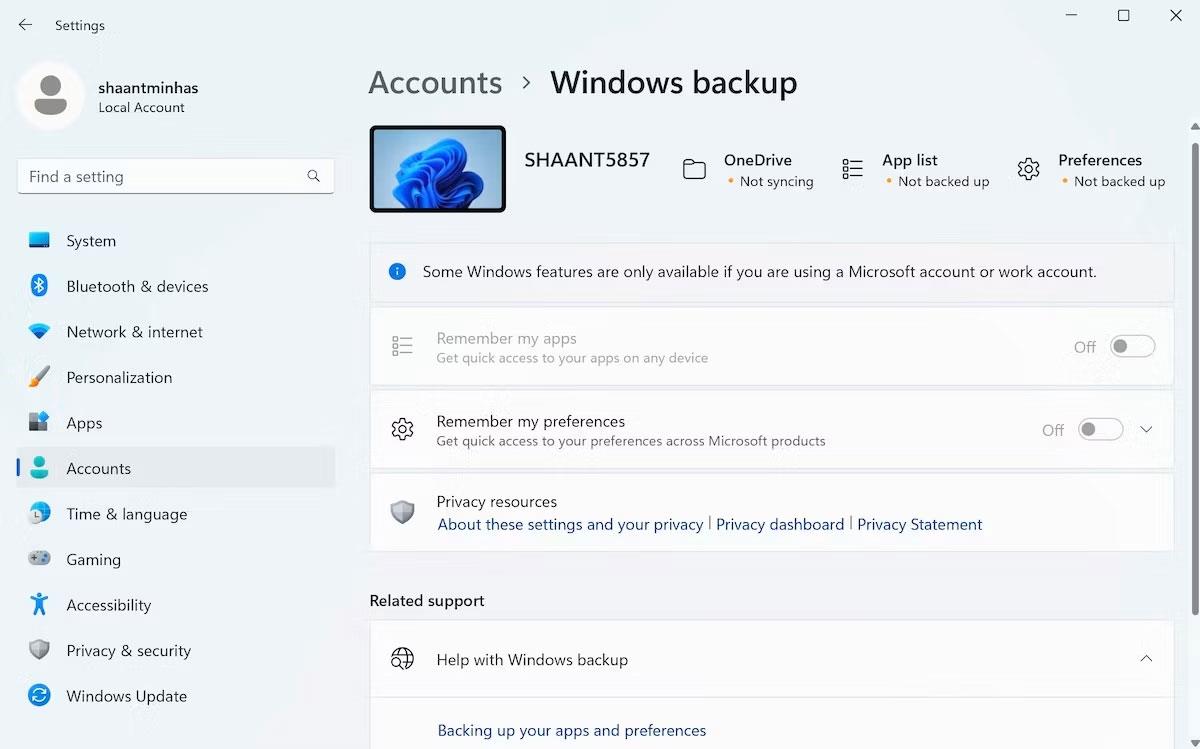
„Windows“ atsarginės kopijos nustatymai
Prieš švariai diegdami „Windows“, turėtumėte sukurti visų svarbių duomenų atsargines kopijas, kad galėtumėte juos atkurti baigę diegti. Kurdami visų svarbių failų ir aplankų atsargines kopijas, užtikrinsite tiesioginę prieigą prie tų svarbių failų po švaraus įdiegimo.
Jei naudojate „Windows 10“, turėtumėte peržiūrėti „Windows 10“ duomenų atsarginių kopijų kūrimo vadovą , kad sužinotumėte, kaip išvengti duomenų praradimo. Taip pat galite sukurti visą atsarginę kopiją savo „Windows 11“ kompiuteryje, kad jūsų duomenys liktų pasiekiami ir švariai įdiegus operacinę sistemą.
4. Turėsite paleisti iš USB

Tiesioginis „Windows“ diegimas naudojant „Windows“ sąrankos programą yra paprastas būdas atnaujinti arba pakeisti esamą operacinę sistemą nauja. Tačiau tiesioginis diegimas yra nepatikimas ir gali neveikti, jei jūsų sistema yra užkrėsta kenkėjiška programa arba sugadinta.
Norėdami užtikrinti sklandų diegimą, visada turite paleisti iš USB arba CD / DVD.
5. Nepamirškite sąrankos metu pasirinkti tinkamos „Windows“ versijos
Kai nuspręsite pradėti nuo naujos „Windows“ kopijos, tinkamos „Windows“ versijos pasirinkimas yra vienas iš daugelio svarbių dalykų, kuriuos reikia atsiminti. Jei naudojate „Windows 11 Home“ ir nuspręsite įdiegti iš naujo, sąrankos metu turėsite dar kartą pasirinkti „Windows 11 Home“.
Jei nepasirinksite tinkamos veikiančios versijos, sistema jos neatpažins ir paprašys aktyvinimo rakto, kurio neturite tai konkrečiai Windows versijai.
6. Įsitikinkite, kad jūsų „Windows“ kopija suaktyvinta
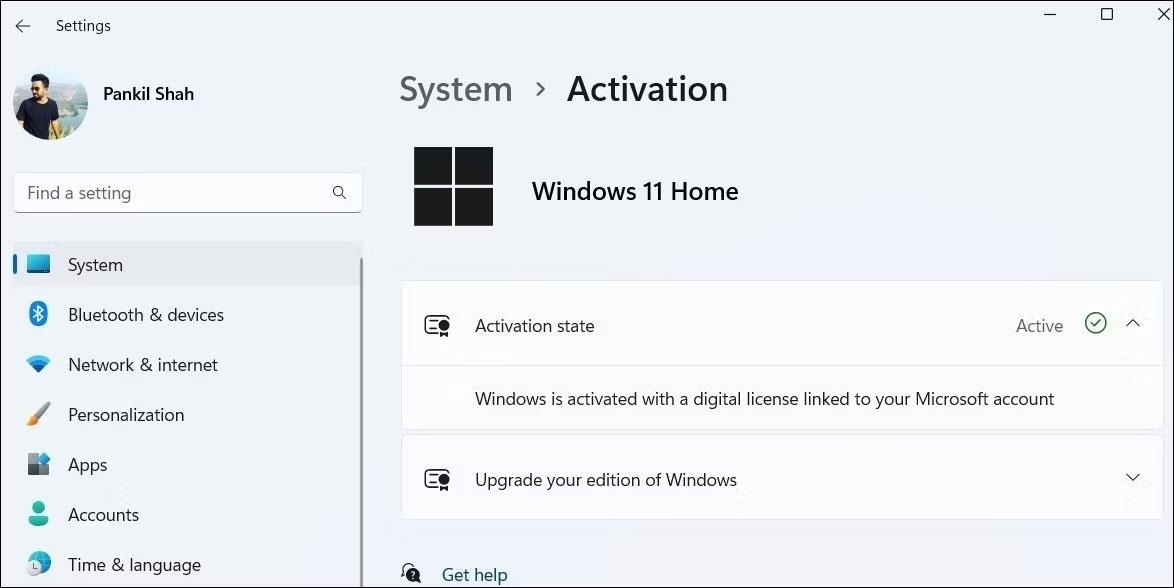
Patikrinkite „Windows“ aktyvinimo būseną naudodami „Nustatymai“.
Jei jūsų kompiuteryje suaktyvinta „Windows“, o „Microsoft“ paskyra susieta su licencijos raktu, vėliau „Windows“ iš naujo suaktyvinti bus lengviau. Prieš atlikdami švarų „Windows“ diegimą, būtinai patikrinkite „Windows“ aktyvinimo būseną nustatymų programoje.
7. Žinokite, kurias sąsajas palaiko jūsų sistema
„Windows 11“, „10“, „8/8.1“, „7“ ir „Vista“ 64 bitų sistemai reikalinga UEFI pagrįsta sistema, kad būtų galima paleisti iš GUID skaidinių lentelės (GPT) disko. Jei jūsų sistemoje yra BIOS sąsaja , kurioje veikia bet kuri iš aukščiau nurodytų operacinių sistemų, skaidinio tipą turėsite konvertuoti į pagrindinį įkrovos įrašą (MBR).
Jei jūsų sistema aptiks nesuderinamumą, gausite klaidos pranešimą su užrašu "Windows negali būti įdiegta į šį diską. Pasirinktas diskas yra GPT skaidinio stiliaus". " Windows" į šį diską. Pasirinktas diskas yra GPT skaidinio tipo). Windows diegimas. Šis klaidos pranešimas rodo, kad reikia pakeisti disko skaidinio tipą iš GPT į MBR. Į MBR galite pereiti diegdami, taip pat prieš atlikdami švarų „Windows“ diegimą. Taip pat peržiūrėkite šį MBR ir GPT palyginimą , kad sužinotumėte, kurį iš jų naudoti.
8. Baigę diegti iš naujo įdiekite tvarkykles ir programas
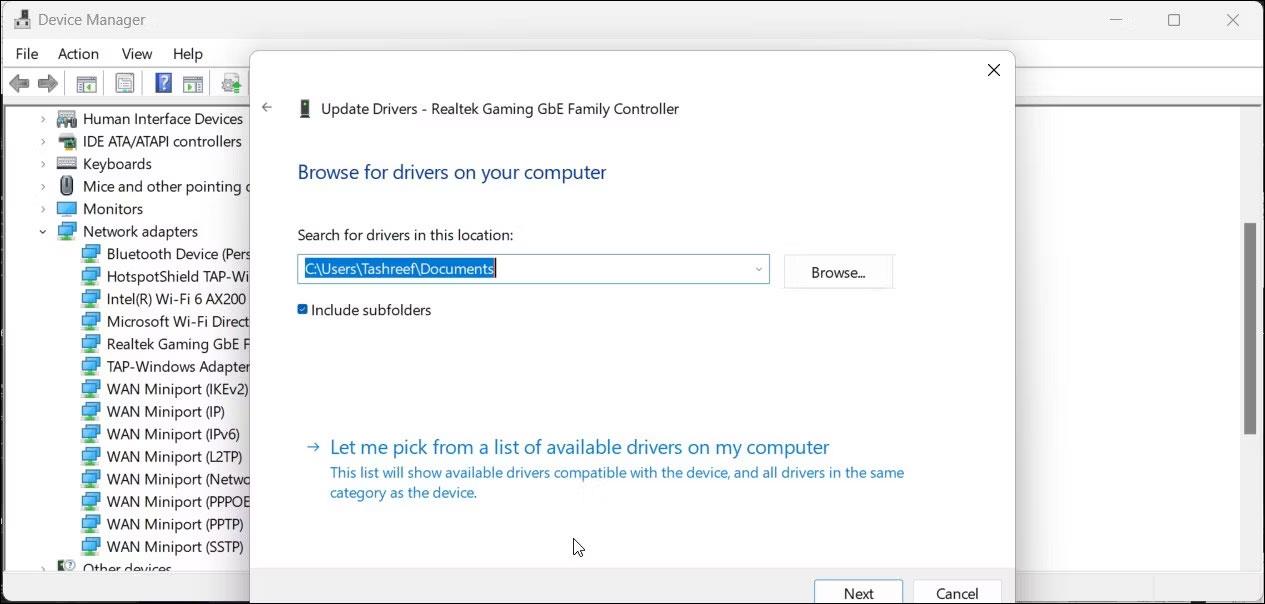
„Windows 11“ įrenginių tvarkytuvė atnaujina tvarkykles
Baigus diegti „Windows“, viskas gali neveikti iš karto. Pavyzdžiui, klaviatūra gali neveikti švariai įdiegus „Windows“. Tokiais atvejais turėtumėte iš naujo įdiegti tvarkykles ir įdiegti viską, ką matote „Windows“ naujinimo puslapyje nustatymų programoje.